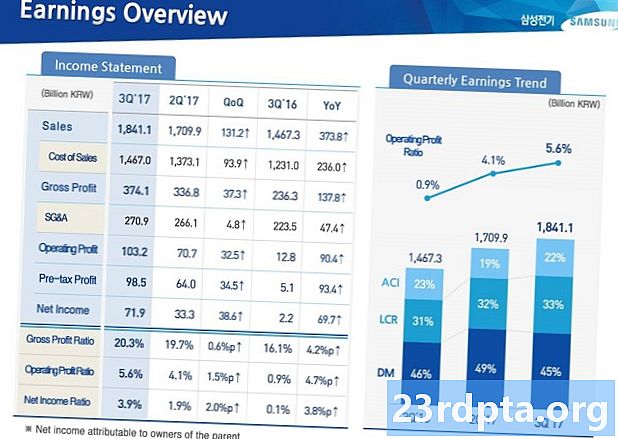Innehåll
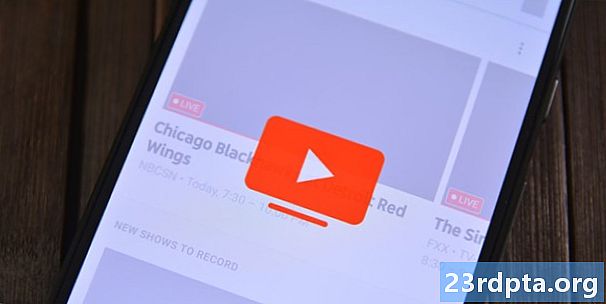
Google ökade nyligen YouTube TV: s tillgänglighet för att nå kunder i hela USA. Men kort efter denna utvidgning meddelade tjänsten att den skulle höja priserna för nya och gamla kunder med $ 10 till $ 15.
Läs nästa: Här är alla 5 YouTube-appar och vad de gör!
Trots de nya kanalerna som har lagts till streaming-TV-tjänsten kan $ 50 per månad kosta för mycket. Om detta är fallet för dig gjorde Google det enkeltavbryta YouTube-TV-prenumerationer.
Så här avbryter du YouTube TV från din smartphone, surfplatta eller dator.
Hur du avbryter YouTube TV-prenumeration
Steg 1:Öppna YouTube TV-appen på din mobila enhet eller besök tv.youtube.com. Här bör du se din avatar kopplad till ditt Google-konto. Klicka på den här ikonen för att gå till nästa steg.
Notera: Om du är på din dator visas en popup-popup när du har klickat på din avatar. Klicka på "Inställningar" och hoppa till steg 3.

Steg 2:Du bör nu vara i Konto-menyn i YouTube TV-appen. Logga in på vilket Google-konto som är kopplat till YouTube TV-abonnemanget som du vill avbryta. Välj "Inställningar" när du är redo.
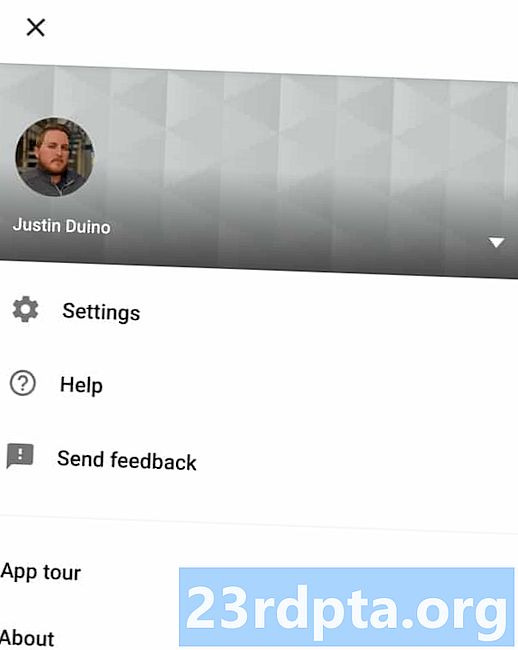
Steg 3:Du bör nu vara i inställningsmenyn. Här hittar du en handfull artiklar som hjälper dig att underhålla ditt konto. Du vill nu knacka på “Medlemskap” som finns högst upp i listan.
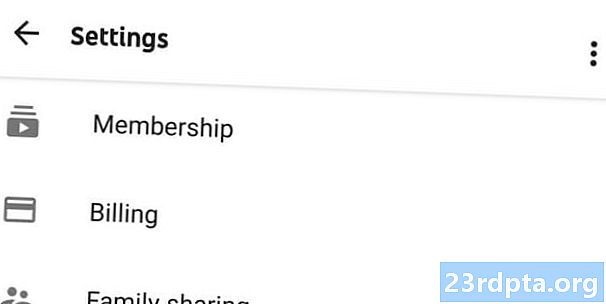
Steg 4:Högst upp på medlemmenyn hittar du information om din månatliga TV och tilläggsabonnemang. Direkt under YouTube TV-valet ser du en knapp som heter "Deaktivera medlemskap." Klicka på eller klicka på den här knappen för att gå framåt.

Steg 5:Eftersom Google inte vill att du ska avbryta ditt prenumeration får du möjlighet att pausa tjänsten i flera veckor. Om du väljer det här alternativet kan ditt medlemskap stoppas i upp till 24 veckor. Välj knappen "Pausa medlemskap" om det är det du vill göra.
Notera: När din YouTube TV-prenumeration återinförs hoppar tjänsten automatiskt upp till den nya avgiften på 49,99 dollar per månad.
Om du vill fortsätta med din avbokning, klicka på eller klicka på "Avbryt" som finns längst ner i menyn.
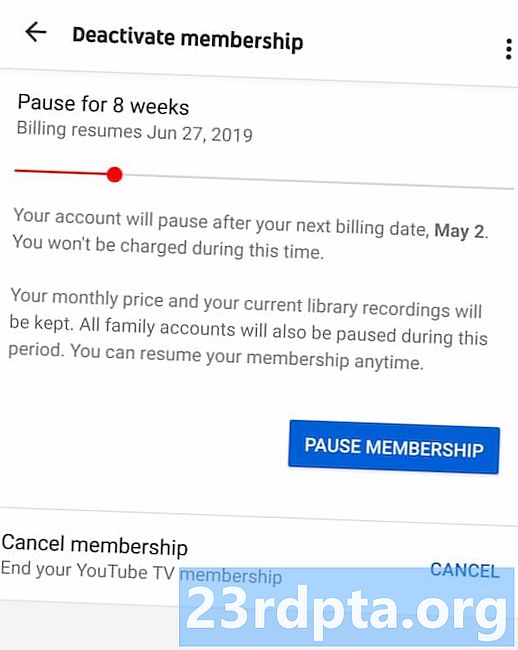
Steg 6:Innan du kan gå vidare kommer Google att fråga dig varför du avbryter. Du måste göra ett val innan du kan gå till nästa steg. Tryck på "Nästa" -knappen när du har valt ett av alternativen.

Steg 7:Slutligen, när du är säker på att du vill avbryta ditt medlemskap, kan du trycka på eller klicka på "Avbryt YouTube TV." Om du ändrar dig kan du slå Nevermind.
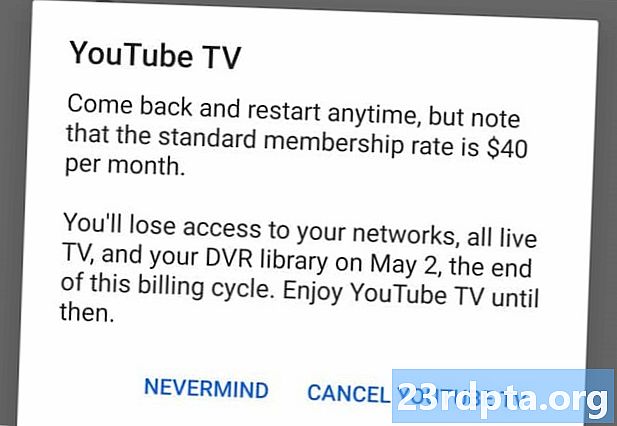
Ett e-postmeddelande kommer att skickas till dig som bekräftar avbokningen. Den kommer att innehålla information om hur mycket längre tid du kommer att få åtkomst till tv-tjänsten.
Google tar bort alla dina sparade programmeringar efter 21 dagar, men YouTube TV kommer ihåg dina kontoinställningar. Om du någonsin bestämmer dig för att återupprätta ditt medlemskap, vet tjänsten vilka visar du tidigare spelade in.
Nästa: Hur du laddar ner musik från YouTube och överför den till din Android-enhet